Excel COUNTIFS -funktion - Tæl celler med flere kriterier - OG logik og OR logik
Syntaks for COUNTIFS-funktionen i Excel
Tæl celler, der opfylder flere specificerede kriterier med COUNTIFS i AND-logik
- COUNTIFS for at tælle celler, der opfylder flere specificerede kriterier i et område
- COUNTIFS for at tælle celler, der opfylder flere specificerede kriterier i forskellige områder
Tæl celler, der opfylder flere specificerede kriterier i OR-logik
- Tilføj COUNTIF- eller COUNTIFS-resultater for at tælle celler, der opfylder et af de angivne kriterier
- COUNTIFS med en matrixkonstant til at tælle celler, der opfylder et af de angivne kriterier
Syntaks for COUNTIFS-funktionen i Excel
Som en af de statistiske funktioner i Excel tæller COUNTIFS celler, der opfylder et enkelt eller flere specificerede kriterier på tværs af et eller flere områder.
Syntaks for COUNTIFS-funktionen
Syntaksen for COUNTIFS-funktionen indeholder følgende argumenter:
- kriterieområde1 (påkrævet) refererer til det første celleområde, hvor der skal anvendes kriterier1.
- kriterier1 (påkrævet) henviser til betingelsen for at definere, hvilke celler der skal tælles med kriterieområde1.
- kriterieområde2, kriterier2 (valgfrit) henviser til yderligere intervaller og deres tilknyttede kriterier. Op til 127 par af rækkevidde og kriterier er tilladt.
Funktionen COUNTIF returnerer en numerisk værdi – antallet af celler, der opfylder et eller flere specificerede kriterier i tilknyttede områder.
Ting at huske
- Antallet af rækker og kolonner i hvert ekstra interval skal være lig med hvilken af kriterieområde1. Områderne kan være de samme, ved siden af eller ikke støder op til hinanden.
- I COUNTIFS-formlen i Excel, en Stjerne (*) kan matche et vilkårligt antal tegn, mens Spørgsmålstegn (?) matcher ethvert enkelt tegn. Hvis du har brug for at tælle celler med det faktiske jokertegn - Stjerne (*) or Spørgsmålstegn (?), sætte en Tildes (~) før jokertegnet. For eksempel ~*, ~?.
- Citater ("") er forpligtet til at vedlægge ikke-numeriske kriterier, mens numeriske kriterier er ok uden citater (""). For eksempel 80, ">=80", "a", "india".
- COUNTIFS-funktionen skelner ikke mellem store og små bogstaver. Så strengen "Indien" eller "INDIEN" gør ingen forskel på resultatet af formlen.
- For at bruge en cellereference i COUNTIFS-funktionen med sammenligning operatører, bliver du nødt til at sætte operatørerne ind citater (""), og tilføj en ampersand (&) ind i mellem. For eksempel ">"&B2.
- Rækkefølgen af sammenligning operatører er vigtigt: = kan kun fungere af sig selv eller bagefter > or <.
Tæl celler, der opfylder flere specificerede kriterier med COUNTIFS i AND-logik
Som standard evaluerer COUNTIFS-funktionen flere kriterier med AND logik. Resultatet af COUNTIFS-formlen viser antallet af celler, der opfylder alle de angivne kriterier. Her er nogle eksempler, der bruger COUNTIFS-funktionen til at tælle celler i OG-logik.
COUNTIFS for at tælle celler, der opfylder flere specificerede kriterier i et område

√ Bemærk: Blanke celler betyder, at scoringerne på en eller anden måde ikke er blevet registreret korrekt. Karakteren 0 betyder, at eleven ikke tog testen.
For at tælle antallet af elever, hvis engelske score er mellem 60 og 90 (inklusive 60 og 90), har vi her listet to måder.
- Du kan bruge en COUNTIFS-formel:
=COUNTIFS(C2:C8,">=60",C2:C8,"<=90") >>> Resultatet er 5 - Eller hvis du har Kutools til Excel installeret, kan du gå til Kutools fane, find Type, og klik Vælg specifikke celler på rullelisten. Indstil det som vist på skærmbilledet nedenfor:

☞ Flere tilgange til at udføre opgaven: Sådan tælles antallet af celler mellem to værdier eller datoer i Excel?
For at tælle antallet af gyldige scores (cellerne er ikke 0 eller tomme), her har vi også angivet to måder.
- Du kan bruge nedenstående formel:
=COUNTIFS(C2:D8,"<>0",C2:D8,"<>") >>> Resultatet er 12
√ Bemærk: <> i Excel betyder ikke lig med. "<>0" betyder ikke lig med 0; Og "<>" betyder ikke lig med blank, eller vi kan sige, er ikke tomme. - Med Kutools til Excel installeret, kan du også gå til Kutools fane, find Type, og klik Vælg specifikke celler på rullelisten. Indstil det som vist på skærmbilledet nedenfor:

√ Bemærk: Kutools tæller ikke tomme celler som standard, så under Specifik type, kan du bare indstille kriterierne som "Er ikke lig med 0".
Hvis du ikke har installeret Kutools til Excel, klik her for at downloade en gratis prøveperiode på 30 dage.
COUNTIFS for at tælle celler, der opfylder flere specificerede kriterier i forskellige områder
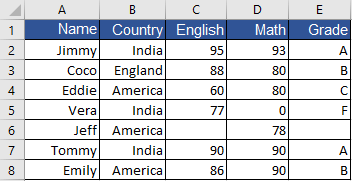
- At tælle antallet af elever, der er fra de lande, der slutter med bogstavet "a" , deres navne starter med "J", brug formlen:
=TALHVIS(A2:A8,"j*", B2:B8,"*a") >>> Resultatet er 2
√ Bemærk: Jokertegnet stjerne (*) matcher et vilkårligt antal tegn. - At tælle antallet af elever, hvis Engelsk score og matematik score er begge over (ikke lig med) Eddie's score (værdier i C4 og D4), brug formlen:
=COUNTIFS(C2:C8,">60",D2:D8,">80") OR =COUNTIFS(C2:C8,">"&C4,D2:D8,">"&D4 >>> Resultatet er 3 - At tælle antallet af elever, der er fra Indien (værdien i B2)og med karakteren A (værdien i E2), brug formlen:
= COUNTIFS (B2: B8, "indien", E2: E8, "a") OR =COUNTIFS(B2:B8,B2,E2:E8,E2) >>> Resultatet er 2
Tæl celler, der opfylder flere specificerede kriterier i OR-logik
At tælle celler, der opfylder flere specificerede kriterier i ELLER logik betyder at tælle det samlede antal af de celler, der opfylder kriterier1, de celler, der opfylder kriterier2, og de celler, der opfylder..., med et andet ord, at tælle de celler, der opfylder et hvilket som helst af (mindst et) kriterier. For at gøre det har vi listet 2 måder nedenfor:
Tilføj COUNTIF- eller COUNTIFS-resultater for at tælle celler, der opfylder et af de angivne kriterier
Ved at lægge antallet af celler sammen, der opfylder mindst ét kriterium, du har angivet, vil det nemt generere det samlede antal celler. Så hvad skal du gøre er at skrive flere COUNTIF (S) formler, som du har brug for, og derefter udføre aritmetiske operationer.
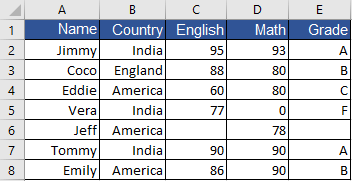
- At tælle antallet af elever, der er fra Indien (værdi i B2) or England (værdi i B3), brug formlen:
=COUNTIF(B2:B8,"india")+COUNTIF(B2:B8,"england") OR =COUNTIF(B2:B8,B2)+COUNTIF(B2:B8,B3) >>> Resultatet er 4
√ Bemærk: Du kan bruge Kutools til Excel hvis du har installeret det professionelle tilføjelsesprogram: Kutools > Type > Vælg specifikke celler, Vælg OR under Specifik type. - At tælle antallet af elever med Engelsk score eller matematik score over 80 (inklusive 80), brug formlen:
=COUNTIF(C2:C8,">=80")+COUNTIF(D2:D8,">=80")-COUNTIFS(C2:C8,">=80", D2:D8,">=80") >>> Resultatet er 5
√ Bemærk: For at minus COUNTIFS(C2:C8,">=80", D2:D8,">=80") her er at fjerne dubletter, hvilket er eleverne med engelsk- og matematikscore begge over 80.
COUNTIFS med en matrixkonstant til at tælle celler, der opfylder et af de angivne kriterier
Selvom det kan være for stort i formatering at tilføje COUNTIF- eller COUNTIFS-resultater, kan vi kombinere brugen af SUM- og COUNTIFS-funktioner med en matrixkonstant for at tælle antallet af forskellige celler, der opfylder tilknyttede kriterier. Tjek eksemplerne nedenfor:
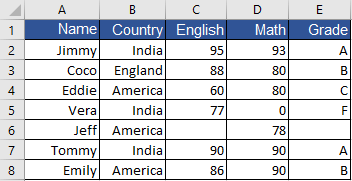
- At tælle antallet af elever, der er fra Indien eller England, brug formlen (et område):
=SUM(ANTALHVIS(B2:B8;{"india","england"})) >>> Resultatet er 4 - At tælle antallet af elever, der er fra Indien eller Amerika med karakteren A, B eller C, brug formlen:
= SUM (TÆLLER (B2: B8, {"indien", "amerika"}, E2: E8, {"a"; "b"; "c"})) >>> Resultatet er 4
√ Bemærk: Du skal bruge semikolon (;) i den anden array-konstant. For sager med flere kriterier, overveje at bruge en SUMPRODUCT formel.
De bedste Office-produktivitetsværktøjer
Kutools til Excel løser de fleste af dine problemer og øger din produktivitet med 80%
- Super formel bar (let redigere flere linjer med tekst og formel); Læsning Layout (let at læse og redigere et stort antal celler); Indsæt til filtreret rækkevidde...
- Flet celler / rækker / kolonner og opbevaring af data; Split celler indhold; Kombiner duplikatrækker og sum / gennemsnit... Forhindre duplikerede celler; Sammenlign områder...
- Vælg Duplicate eller Unique Rækker; Vælg tomme rækker (alle celler er tomme); Super Find og Fuzzy Find i mange arbejdsbøger; Tilfældig valg ...
- Præcis kopi Flere celler uden at ændre formelreference; Auto Opret referencer til flere ark; Indsæt kugler, Afkrydsningsfelter og mere ...
- Foretrukne og hurtigt indsætte formler, Områder, diagrammer og billeder; Krypter celler med adgangskode Opret postliste og send e-mails ...
- Uddrag tekst, Tilføj tekst, Fjern efter position, Fjern mellemrum; Opret og udskriv personsøgningssubtotaler; Konverter mellem celler indhold og kommentarer...
- Superfilter (gem og anvend filterskemaer på andre ark); Avanceret sortering efter måned / uge / dag, hyppighed og mere; Specielt filter af fed, kursiv ...
- Kombiner arbejdsbøger og arbejdsark; Fletabeller baseret på nøglekolonner; Opdel data i flere ark; Batch Konverter xls, xlsx og PDF...
- Pivottabelgruppering efter ugenummer, ugedag og mere ... Vis ulåste, låste celler ved forskellige farver; Fremhæv celler, der har formel / navn...

- Aktiver redigering og læsning af faner i Word, Excel, PowerPoint, Publisher, Access, Visio og Project.
- Åbn og opret flere dokumenter i nye faner i det samme vindue snarere end i nye vinduer.
- Øger din produktivitet med 50 % og reducerer hundredvis af museklik for dig hver dag!
